استطلاعات مواقع Wi-Fi، التحليل، استكشاف الأخطاء وإصلاحها يعمل على MacBook (macOS 11+) أو أي لابتوب (Windows 7/8/10/11) مع محول شبكة لاسلكية قياسي 802.11be/ax/ac/n/g/a/b. اقرأ المزيد عن دعم 802.11be هنا.
نشر WiFi: دليلك الكامل لإشارة قوية
في هذا العصر المتصل، معرفة كيفية تنفيذ توزيع WiFi هي مهارة مفيدة يجب امتلاكها، وإتقانها ليس بالصعوبة التي قد تبدو عليها — على الأقل ليس مع الاستعانة بالمقالات المنشورة على مدونة NetSpot.
- ما هو نشر شبكة الواي فاي؟
- كيفية تصميم شبكة Wi-Fi؟
- سعة الواي فاي: عامل حاسم في أداء الشبكة
- كيفية نشر شبكة Wi-Fi؟
- كيفية نشر شبكة Wi-Fi في المنزل؟
- كيفية نشر شبكة واي فاي فندقية؟
- كيفية إعداد جهاز توجيه الواي فاي؟
- ما هو الواي فاي الخاص بالضيوف وكيف تقوم بإعداده؟
- تحقق من تغطية الواي فاي لديك باستخدام أداة فحص الواي فاي من NetSpot
- الختام
- أسئلة شائعة حول نشر شبكة WiFi
- اقرأ التالي في كل ما يخص الواي فاي
ما هو نشر شبكة الواي فاي؟
يشمل مصطلح نشر الواي فاي العديد من الأنشطة التي يجب تنفيذها لتغطية منطقة بإشارة واي فاي قوية. تشمل هذه الأنشطة ما يلي:
- التخطيط المبدئي
- التركيب والتهيئة
- الاختبار بعد النشر
يتم تنفيذ عمليات نشر الواي فاي يومياً من قبل مستخدمي المنازل العاديين ومديري الشبكات المحترفين، غالباً بمساعدة تطبيقات تحليل ونشر الواي فاي.
كيفية تصميم شبكة Wi-Fi؟
يمكن أن يكون الفرق بين شبكة WiFi مصممة بشكل صحيح وأخرى مصممة بشكل غير صحيح من حيث الأداء وقوة الإشارة وحتى الأمان هائلاً.
إليك بعض أفضل ممارسات تصميم WiFi الأساسية التي يجب عليك اتباعها دائمًا:
- حدد حجم المساحة التي تريد تغطيتها: بدون معرفة حجم المساحة التي تريد تغطيتها، لا يمكنك تحديد عدد نقاط الوصول التي ستكون مطلوبة بشكل موثوق.
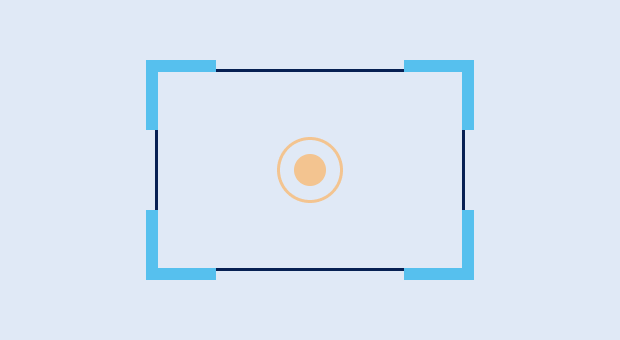
- ضع في اعتبارك العوائق المادية: يمكن أن يتم امتصاص الإشارات اللاسلكية بواسطة العديد من العوائق المادية، مثل الجدران أو الأثاث الكبير، ويجب أن تضع ذلك في الحسبان أثناء مرحلة تصميم شبكة الواي فاي.

- المبالغة في تقدير عدد الأجهزة المتصلة: يتزايد عدد أجهزة الواي فاي بوتيرة سريعة، لذا من الأفضل دائمًا أن تبالغ في تقدير عدد العملاء الذين سيتصلون بالشبكة في نفس الوقت.

- اختر نوع شبكة WiFi المناسب: في بعض الحالات، يكون جهاز توجيه WiFi قوي واحد هو الحل الأمثل، بينما قد تتطلب حالات أخرى إعداد شبكة WiFi شبكية (Mesh).

- قم بمسح البيئة اللاسلكية: يمكن لمسح Wi-Fi أن يزودك بالكثير من المعلومات المفيدة حول الشبكات الأخرى الموجودة في منطقة النشر، ويمكنك أيضًا استخدامه لـ تحسين موقع نقاط الوصول الفردية.

قبل الانتقال إلى النشر، تأكد من أنك تخطط ليس فقط لتغطية الإشارة، بل أيضًا لسعة الواي فاي — أي عدد الأجهزة وكمية الحركة التي يمكن لشبكتك تحملها عند زمن استجابة مقبول.
سعة الواي فاي: عامل حاسم في أداء الشبكة
بعد أخذ مساحة المنطقة والعوائق والشبكات المحيطة في الحسبان، هناك عامل تصميم مهم غالبًا ما يتم تجاهله — سعة الشبكة.
تفشل العديد من الشبكات ليس بسبب عدم وصول الإشارة إلى غرفة معينة، بل بسبب تنافس عدد كبير من الأجهزة على حصة البث في نفس الوقت. سعة الواي فاي تختلف عن التغطية: فالتغطية تشرح إلى أين تصل الإشارة؛ أما السعة فتوضح ما إذا كان المستخدمون والتطبيقات المتزامنة يمكنهم العمل بسلاسة بدون تقطع أو إعادة محاولة أو انقطاع.
يصبح هذا العامل حاسمًا في بيئات مثل المكاتب، الفصول الدراسية، قاعات المناسبات، أو حتى المنازل الذكية التي تحتوي على عشرات الأجهزة المتصلة. إذا حاول الكثير من المستخدمين البث أو التحميل أو إجراء مكالمات فيديو في نفس اللحظة — ولم يتم التخطيط لنقاط الوصول (APs) لذلك — فقد تصبح شبكتك بطيئة للغاية.
حتى مع وجود النطاقات الصحيحة وعروض القنوات المناسبة (كما تم مناقشته سابقًا)، تحتاج شبكتك إلى إدارة العديد من العملاء المتزامنين بكفاءة. ركز على تقليل التزاحم من خلال تقسيم المناطق ذات الكثافة العالية من العملاء إلى خلايا أصغر مع المزيد من نقاط الوصول، واستخدم إعادة استخدام القنوات بذكاء. ميزات مثل OFDMA، وMU-MIMO، وBSS Coloring (المتوفرة في Wi-Fi 6/7) تساعد في توزيع حصة البث بشكل أكثر فعالية — لكنها وحدها لا تستطيع التغلب على التحميل الزائد.
ابدأ بنموذج تحميل واقعي. قدّر عدد العملاء المتزامنين عند الذروة حسب المنطقة (وليس فقط إجمالي الأجهزة) ونوع المرور الذي ينتجونه. ترجم ذلك إلى هدف معدل نقل بيانات لكل عميل وزمن استجابة مقبول حتى تتمكن من تحديد مدى كثافة توزيع نقاط الوصول وأي النطاقات وعروض القنوات ستستخدم.
يضمن التخطيط السليم للسعة أن يحصل كل جهاز على حصته العادلة من البث عندما يكون الأمر مهمًا. في NetSpot، يتيح لك وضع التخطيط إجراء مسح تنبؤي قبل شراء أي عتاد، حتى تتمكن من تصور التغطية المتوقعة، واختبار أوضاع نقاط الوصول المختلفة، والتحقق من أهداف التغطية والسعة مقدمًا.
يمكنك أيضًا محاكاة أداء نماذج مختلفة من نقاط الوصول (ذات هوائيات موجهة أو متعددة الاتجاهات) في بيئتك، ومقارنة الإعدادات جنبًا إلى جنب، ومعرفة ما إذا كان معدل النقل المتوقع يلبي متطلباتك. يساعدك هذا النهج الاستباقي على تجنب الإنفاق الزائد على العتاد أو عدم تحقيق التغطية الكافية لشبكتك.

يمكنك نمذجة البيئة، تجربة التصاميم البديلة، ومحاكاة الأداء لتجنب التقليل أو الإفراط في التخصيص. من خلال الجمع بين خطة تنبؤية مع الاستبيانات الميدانية وفحوصات الإنتاجية المستهدفة، تؤكد الافتراضات وتعدل حجم الخلية أو تكرار القنوات أو عدد نقاط الوصول استنادًا إلى ظروف وقت البث الحقيقية.
كيفية نشر شبكة Wi-Fi؟
الآن بعد أن أصبحت تعرف ما هو نشر الواي فاي وأصبحت على دراية بأهم ممارسات تصميم الواي فاي، يمكننا أن نلقي نظرة أقرب على المراحل الرئيسية الثلاث لنشر الواي فاي التي قدمناها سابقًا في دليل نشر الواي فاي هذا.
التخطيط الأولي
إنّ نشر شبكة WiFi في شقة صغيرة يختلف تمامًا عن ربط أجهزة الكمبيوتر المحمولة والهواتف الذكية التي يستخدمها موظفو شركة كبيرة تعمل في مكاتب موزعة على عدة طوابق بشكل لاسلكي. لهذا السبب، يجب أن يبدأ كل نشر لشبكة WiFi بعملية جمع المتطلبات، والتخطيط والمحاكاة. عند تخطيط نشر شبكة WiFi، من الأفضل اتخاذ الإجراءات ببطء وبشكل منهجي لضمان أعلى مستوى ممكن من دقة البيانات المُجمَعة.
التثبيت والتكوين
بعد تحديد عدد نقاط الوصول اللاسلكية المطلوبة وأماكن وضعها، يحين وقت نشرها وتكوينها. تعمل أجهزة التوجيه الحديثة على عدة نطاقات تردد WiFi وتوفر العديد من ميزات تعزيز الأداء، ومن المهم الاستفادة منها بشكل صحيح لتحقيق أفضل سرعات وتغطية ممكنة.
اختبار ما بعد النشر
يمكن أن تتأثر أداء شبكة الواي فاي سلبياً نتيجة ارتفاع مفاجئ في الطلب أو تداخل الإشارة أو عوامل أخرى، لذا من الضروري إجراء اختبارات بعد النشر بشكل دوري واستخدام النتائج لتحسين الشبكة. تأكد من إجراء اختبارات في أوقات مختلفة من اليوم لأخذ تقلبات الاستخدام النهاري والليلي في الاعتبار.
كيفية نشر شبكة Wi-Fi في المنزل؟
نشر شبكة واي فاي للاستخدام المنزلي ليس مختلفًا كثيرًا عن نشر الواي فاي للاستخدام المؤسسي. أنت بحاجة إلى:
- تحقق من توفر مزود خدمة الإنترنت ونوع الوصول
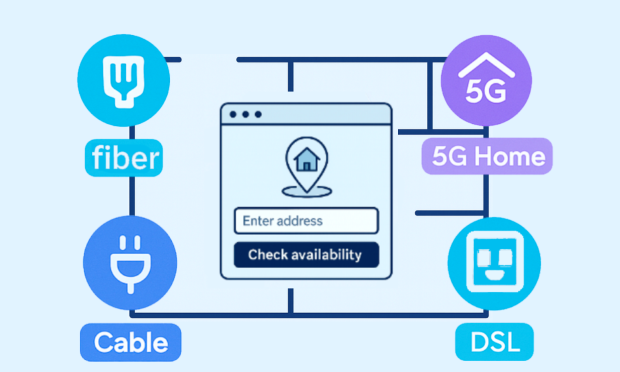
تحقق من أنواع الإنترنت التي يمكنك الحصول عليها فعليًا في عنوانك — الألياف البصرية، الكابل، الإنترنت المنزلي 5G، أو DSL. اختر خطة تناسب طريقة استخدام منزلك للإنترنت (البث، مكالمات الفيديو، الألعاب، الأجهزة الذكية). إذا كانت الألياف البصرية متاحة، فاخترها. فهي عادةً الخيار الأكثر استقرارًا اليوم وتوفر لك مجالًا للتوسع في المستقبل.
- فهم تخطيط منزلك

قيّم تخطيط منزلك والمواد المستخدمة فيه، وحاول وضع جهاز التوجيه الرئيسي (أو أول عقدة في شبكة الميش) في مكان مركزي، مرتفع، وفي مكان مفتوح — وليس في الخزائن أو الزوايا. للمساحات الكبيرة أو الجدران السميكة، خطط لاستخدام شبكة ميش مع توصيل خلفي سلكي (إيثرنت) للحفاظ على السرعة.
- قم بمسح البيئة اللاسلكية المحيطة
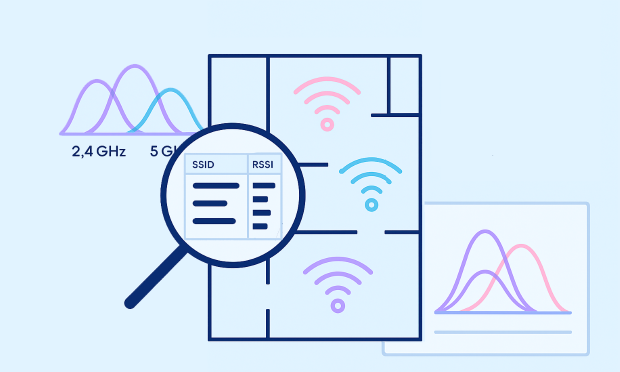
قم بمسح الشبكات القريبة لمعرفة الازدحام والضوضاء قبل شراء أو وضع الأجهزة. في وضع المفتش في NetSpot، راجع معرف مجموعة الخدمة (SSID)، وRSSI، والقنوات؛ استخدم طرق عرض القنوات (2.4/5/6 جيجاهرتز) لاختيار القنوات الأنظف وتحديد مكان وضع نقطة الوصول الخاصة بك.
- خطط لعدد الأجهزة والنمو المستقبلي

إذا كان لديك الكثير من الأجهزة — أو استخدام كثيف مثل البث بدقة 4K/8K، الألعاب، والعديد من مكالمات الفيديو — اختر موجه Wi-Fi 6E/7 حتى تتمكن من استخدام نطاق 6 جيجاهرتز الأنظف والتعامل مع المزيد من حركة المرور بسلاسة. هذا الأمر يكون فعّالاً فقط إذا كانت حواسيبك المحمولة/هواتفك تدعم WiFi 6E/7؛ وإلا ستبقى على نطاقي 2.4/5 جيجاهرتز. إذا كان خط الإنترنت لديك أو الشبكة المحلية يمكن أن تتجاوز 1 جيجابت في الثانية، ابحث عن منافذ إيثرنت 2.5G/10G حتى لا يكون هناك اختناق في السرعة.
بالنسبة للمنازل الذكية، ضع المقابس الذكية والمصابيح وغيرها من أجهزة إنترنت الأشياء على شبكة 2.4 جيجاهرتز منفصلة “Guest/IoT” مع حماية WPA3 (أو WPA2/WPA3 المختلطة إذا لم تتمكن بعض الأجهزة القديمة من دعم WPA3). هذا يبقي أجهزتك الرئيسية أسرع وأكثر أماناً مع السماح للأجهزة القديمة بالاتصال.
- نشر وتكوين

قم بتحديث البرنامج الثابت. أنشئ معرفات SSID وفعّل WPA3. أضف شبكة منفصلة للضيوف/الأجهزة الذكية. عيّن القنوات وعرض القناة بناءً على المسح الخاص بك (20 ميجاهرتز على 2.4 جيجاهرتز؛ 80/160 ميجاهرتز على 5/6 جيجاهرتز حيث تكون نظيفة). فعّل توجيه النطاق والتجوال السريع (802.11k/v/r) إذا كان مدعوماً. استخدم النقل عبر الإيثرنت لشبكة الـ Mesh. إذا كان مودم مزود الخدمة جهاز بوابة، ضعه في وضع الجسر أو تجنب المضاعفة في NAT. تحقق من سرعات الاتصال WAN/LAN (≥2.5 جيجابت إيثرنت عند الحاجة).
- تحقق من الإعدادات الخاصة بك وتحقق من أداء الواي فاي
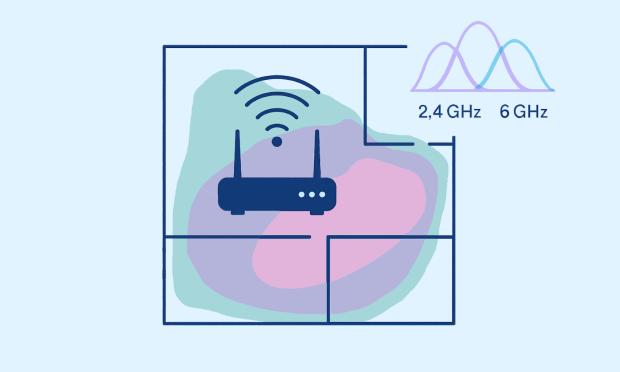
قم بتوصيل أجهزتك، ثم قم بإجراء اختبار سريع للتجول باستخدام NetSpot. في وضع المفتش، تحقق من الازدحام على القنوات ومستويات الإشارة في الغرف التي تستخدمها بالفعل. قم بتشغيل مسح لإنتاج خرائط التغطية لمستوى الإشارة ونطاق التردد؛ إذا لاحظت نقاط ضعف أو تداخل، قم بتعديل وضع نقاط الوصول وخطة القنوات، ثم أعد الفحص. وبشكل اختياري، قم بإجراء فحص سريع لمعدل النقل في كل غرفة رئيسية للتحقق من أن السرعات الفعلية تتناسب مع توقعاتك.
كيفية نشر شبكة واي فاي فندقية؟
نشر شبكة الواي فاي في فندق — هذه مهمة تتطلب طريقة تفكير مختلفة تمامًا مقارنة بإعداد الواي فاي في المنزل. على عكس الشبكات المنزلية، حيث تتعامل عادة مع جهاز توجيه واحد أو نظام شبكة صغير، يجب على شبكات الفنادق دعم العشرات — وأحيانًا المئات — من المستخدمين، والأجهزة، والخدمات في نفس الوقت.
أنت لا تقدم فقط التغطية، بل تقدم تجربة عالية الجودة عبر طوابق متعددة، وجدران سميكة، وغرف ضيوف، وأماكن استقبال، ومناطق خدمية. ويجب أن تكون تلك التجربة سلسة، وآمنة، ومعزولة بين المستخدمين.
لهذا السبب يتطلب التخطيط لـ نشر شبكة الواي فاي في الفنادق تصميمًا بمستوى احترافي، وتوقعًا للسعة، واختبارات — وذلك قبل تركيب أول نقطة وصول.
أولاً تحتاج إلى تحديد المناطق: مناطق الضيوف، شبكات الموظفين فقط، أجهزة إنترنت الأشياء (الأقفال الذكية، منظمات الحرارة، الكاميرات)، وأنظمة الإدارة الخلفية — كل واحدة منها لديها متطلبات مختلفة من حيث الأمان والنطاق الترددي. يعد نشر الواي فاي في الفنادق موضوعًا واسعًا يشمل أكثر من مجرد التغطية — فهو يشمل السعة، والأمان، وعزل الضيوف، وقابلية التوسعة.
كيفية إعداد جهاز توجيه الواي فاي؟
في هذه الأيام، يمكن لأي شخص أن يتعلم كيفية إعداد جهاز توجيه WiFi لأن أجهزة التوجيه الحديثة مصممة لتكون شبه جاهزة للاستخدام مباشرة. إليك ما تحتاج عادةً إلى القيام به:
اعثر على مكان مناسب لجهاز توجيه WiFi الخاص بك.

قم بتوصيل كابل الطاقة ووصّل جهاز التوجيه بالمودم باستخدام كابل إيثرنت.

سجّل الدخول إلى واجهة إدارة جهاز التوجيه.
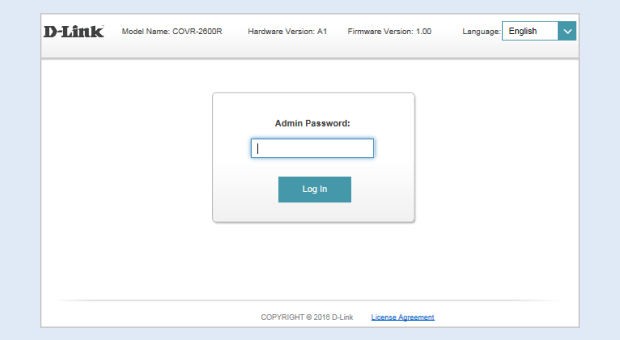
فعّل الاتصال بشبكة الواي فاي وقم بتكوين جميع الإعدادات اللازمة.

قم بتوصيل أجهزة العميل بشبكة الواي فاي الجديدة.
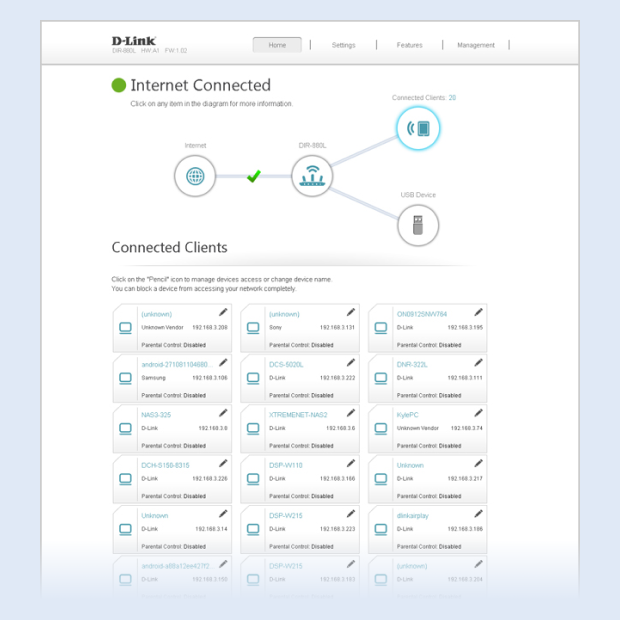
بعض مصنعي أجهزة التوجيه يجعلون الأمر أكثر سهولة من خلال توفير تطبيقات مصاحبة للهواتف الذكية.
ما هو الواي فاي الخاص بالضيوف وكيف تقوم بإعداده؟
معرفة كيفية إعداد شبكة WiFi للضيوف يسمح لك بفصل أجهزتك الشخصية عن تلك التي يستخدمها أصدقاؤك أو الضيوف الآخرون. يمكن أن يزيد ذلك بشكل كبير من أمانك لأنه يمنع البرمجيات الخبيثة على هاتف ذكي أو جهاز لابتوب مصاب خاص بأحد الضيوف من إصابة أجهزتك.
إليك كيفية إعداد شبكة WiFi للضيوف:
سجّل الدخول إلى واجهة إدارة جهاز التوجيه الخاص بك عن طريق إدخال عنوان الـ IP الخاص به (مثل 192.168.0.1، 192.168.1.1، 192.168.2.1، أو 192.168.1.100) في متصفح الويب أو باستخدام تطبيق خاص بالهاتف الذكي.
انتقل إلى قائمة إعدادات الشبكة اللاسلكية.
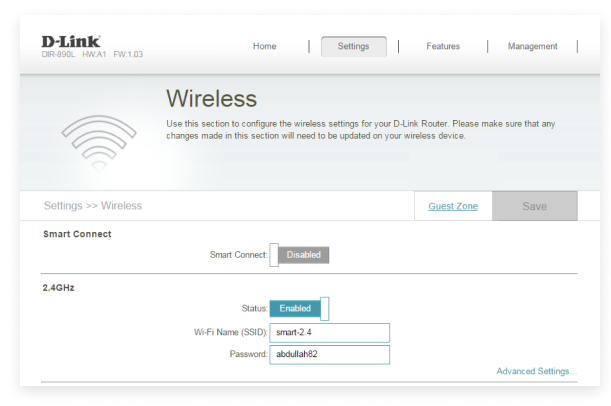
قم بتمكين خيار شبكة الضيوف اللاسلكية (WiFi).

حَمّ حماية شبكة الضيوف باستخدام كلمة مرور قوية.

احفظ إعداداتك.

تحقق من تغطية الواي فاي لديك باستخدام أداة فحص الواي فاي من NetSpot
للحصول على أفضل أداء من شبكة الواي فاي الخاصة بك، من الضروري التأكد من التغطية الكاملة وتقليل التداخل من الشبكات المجاورة إلى الحد الأدنى. NetSpot يجعل هذه العملية بسيطة وبصرية، ويجمع بين أداة فحص سرعة الواي فاي، وفحص إشارة الواي فاي، وفحص أمان الواي فاي، مما يسهل تشخيص وحل جميع أنواع مشاكل الواي فاي.
استخدم NetSpot لاكتشاف تداخل إشارة الواي فاي الناتج عن الشبكات القريبة بكل سهولة:
قم بتنزيل وتثبيت NetSpot.
قم بتشغيل التطبيق وانتظر قليلًا ليجمع معلومات حول شبكات الواي فاي القريبة.

حدد الشبكات ذات مستوى الإشارة القوي وانقر على زر التفاصيل.

انتقل إلى علامة تبويب القنوات 2.4 GHz لرؤية القنوات الأكثر استخدامًا في نطاق 2.4 GHz بوضوح.

انتقل إلى علامة التبويب قنوات 5 جيجاهرتز لرؤية القنوات الأكثر استخدامًا في نطاق 5 جيجاهرتز بوضوح.
استنادًا إلى ذلك، يمكنك بعد ذلك تهيئة جهاز التوجيه اللاسلكي الخاص بك لاستخدام قناة مختلفة لتجنب تداخل الإشارة.
إذا بدت الإشارة ضعيفة في بعض الغرف، قم بإجراء مسح سريع لتوليد خرائط الحرارة لـ “مستوى الإشارة” و“تغطية النطاق” وعدّل موضع نقطة الوصول، ثم أعد الفحص. هذا الفحص البسيط للتغطية يمنع التجربة والخطأ ويساعدك على تحقيق تحسين أذكى لاحقًا.
الختام
لا تحتاج لأن تكون محترفًا لنشر شبكة WiFi كالمحترفين. كل ما عليك فعله هو اتباع أدلّتنا لنشر WiFi والاستفادة من أدوات تحليل الشبكات اللاسلكية مثل NetSpot. ستكون شبكتك الجديدة قيد العمل والتشغيل في وقت قصير، وستستمتع باتصال سريع ومستقر بالإنترنت.
أسئلة شائعة حول نشر شبكة WiFi
تصميم الشبكات اللاسلكية هو عملية تصميم شبكة واي فاي واتخاذ الاعتبارات اللازمة لضمان أدائها بشكل مرضٍ.
لضمان تغطية قوية لشبكة الواي فاي، تحتاج إلى مراعاة حجم المنطقة التي ترغب في تغطيتها وعدد الأجهزة المتصلة. يجب عليك أيضًا أخذ العقبات الفيزيائية والتداخل الناتج عن الشبكات المجاورة في الاعتبار.
تتيح معظم أجهزة التوجيه الحديثة إمكانية إعداد شبكة ضيوف منزلية فقط من خلال النقر على خيار واحد في قسم إعدادات الشبكة اللاسلكية ضمن لوحة الإدارة.
يجمع الواي فاي الذكي بين جهاز توجيه الواي فاي التقليدي ومحور المنزل الذكي، مما يسهل توصيل جميع أنواع أجهزة المنزل الذكي لاسلكياً من المصابيح القابلة للتعتيم باستخدام تطبيق الهاتف الذكي إلى الأجهزة المتصلة.
